- Easeusについて
- 会社情報
- ダウンロードセンター
- お問い合わせ
EaseUS RecExperts
画面上の内容なら、なんでも録画可能な使いやすいスクリーンレコーダー
- キャプチャーの範囲を自分で自由に選択可能
- ディスクプレイ、ウェブカム及び音声を同時に、または別々で記録可能
- オンライン会議、ストリーミング動画/音楽など、1クリックで録画可能

概要:
Facebook messengerなどのインスタントメッセンジャーアプリを使って家族や友人と会話しているとき、チャットをビデオやオーディオファイルとして記録する必要がある場合があります。異なるプラットフォームでメッセンジャーのビデオ通話を記録するにはどうすればいいですか?この記事では、Windows、Mac、iPhone、Android、オンラインのベスト5 Facebook messengerレコーダーをリストアップします。
2011年のリリース以来、インスタントメッセージングアプリ「Facebook Messenger」は世界中で人気を博しています。通話中、大切な思い出を残したい、重要な情報を記録したいと思う人がいるかもしれません。しかし、プラットフォームによって操作が異なるため、Facebook Messengerの通話を録音することに戸惑いを感じる人が多いのではないでしょうか。
Windows、Mac、iPhone、AndroidでFacebook Messengerの通話を録音するにはどうすればいいですか?この記事では、それらのデバイスに対応するFacebook Messengerレコーダーベスト5を提供し、デスクトップアプリとオンラインツールの両方が紹介されます。
最高のFacebook Messengerレコーダーを見つけるために、私たちは人気がある多くのレコーダーをテストし、比較しました。
| 🎈テストした数 | 10, アプリとデスクトップソフトを含む |
| 🍭各ツールの፭録画時間 | 1時間 |
| 💌何を記録したか | スクリーン、カメラ、オーディオ |
| ✨結果の評価方法 | 互換性、時間制限、ノイズ除去、インスタント共有 |
| 🔥一番お勧め | EaseUS RecExperts (Win/Mac) |
EaseUS RecExpertsは、初心者に最適なスクリーンレコーダーと言われています。WindowsとMacでFacebook Messengerのビデオ通話をキャプチャしたい場合、このソフトはとても役に立ちます。まず、その直感的なインターフェイスは、あなたが必要とするかもしれないすべての記録ツールを表示し、直接録音モードを選択することができます。具体的には、画面、音声、ウェブカメラを同時または別々に録画することができます。
このレコーダーは、高度でありながら使いやすいツールも提供しています。例えば、ある時点でMessengerビデオ通話の録音を開始する必要がある場合、タスクスケジューラが利用可能です。録音後、このソフトウェアでは、録音をプレビューし、内蔵の編集ツールでトリミングすることができます。
主な特徴
このレコーダーは登録不要です。今すぐダウンロードして、Facebook Messengerのビデオ通話をキャプチャしましょう。
Windows/MacでMessengerのビデオ通話を録音する方法。
ステップ1. EaseUS RecExperts を起動し、録画したい内容に応じて「フルスクリーン」「カスタム」「ウィンドウ」「ゲーム」「音声のみ」「Webカメラ」などのモードを選択します。たとえば、チュートリアルや操作手順を録画する場合は、「フルスクリーン」または「ウィンドウ」モードがおすすめです。

ステップ2. ツールバーを使って、「スピーカー」「マイク」「Webカメラ」のオン/オフを切り替えることができます。赤い「REC」ボタンをクリックすると録画が開始されます。

ステップ3. 録画中に内容を調整したいときは、「一時停止」ボタンをクリックして一時的に録画を止めることができます。録画を終了したいときは、「停止」ボタンをクリックしてください。
![]()
ステップ4. 録画が終了すると、プレビュー画面に移動し、録画したファイルの編集や管理ができます。録画中に追加した注釈は、保存された動画にも反映されます。

以上のように、EaseUS RecExpertsはWindowsとMacの両方でMessengerのビデオ通話を録音するための最高のレコーダーです。それ以外に、画面と音声をキャプチャするために、Macにプリインストールされているアプリもあります。このレコーダーは便利に使えますが、画面と音声を記録するような最も基本的な機能しかサポートしていません。録音したものを編集したい場合は、別のソフトをダウンロードして行う必要があります。
しかし、一方では、最も簡単な方法でビデオ通話をキャプチャするだけのユーザーには、QuickTime Playerは良い選択です。以下のチュートリアルに従って、このアプリでMacでFacebook Messengerの通話をキャプチャすることができます。
MacでQuickTime Playerを使ってFacebook Messengerの通話を録音する方法。
ステップ1. LaunchpadでQuickTime Playerを検索し、起動します。
ステップ2. そして、上部のツールバーにある「ファイル」ボタンをクリックし、「新規画面録画」オプションを選択します。

ステップ3. 「画面収録」ウィンドウがポップアップしたら、「録画」ボタンの横の下矢印をクリックして、マイクの音声と一緒に画面を録画するかどうかを決めます。

ステップ4. 録画ボタンをクリックして、録画を開始します。そして、メニューバーの停止ボタンをクリックすると、録画が終了します。
ステップ5.最後に、「ファイル」 > 「保存」をクリックして、Macで録画を保存します。
Macと同じように、Apple Inc.はiPhoneでもユーザーに内蔵のスクリーンレコーダーを提供しています。お使いのiPhoneまたはiPadがiOS 11またはそれ以降のバージョンのオペレーティングシステムである場合、このプリインストールされた録画アプリはあなたにとって最高のMessengerビデオ通話レコーダーとなります。他のプラグインをダウンロードすることなく有効化できますが、コントロールセンターで有効化する必要があります。
Facebook Messengerの通話を録音した後、キャプチャしたビデオを見つけるのは簡単です。すべてのファイルはiPhoneのカメラロールに保存されるので、写真アプリケーションを開いて見つける必要があります。
iPhoneでメッセンジャーのビデオ通話を録音する方法。
ステップ1.「設定」 > 「コントロールセンター」で「画面録画」オプションを見つけ、その横にある「+」アイコンをタップして機能を有効にします。
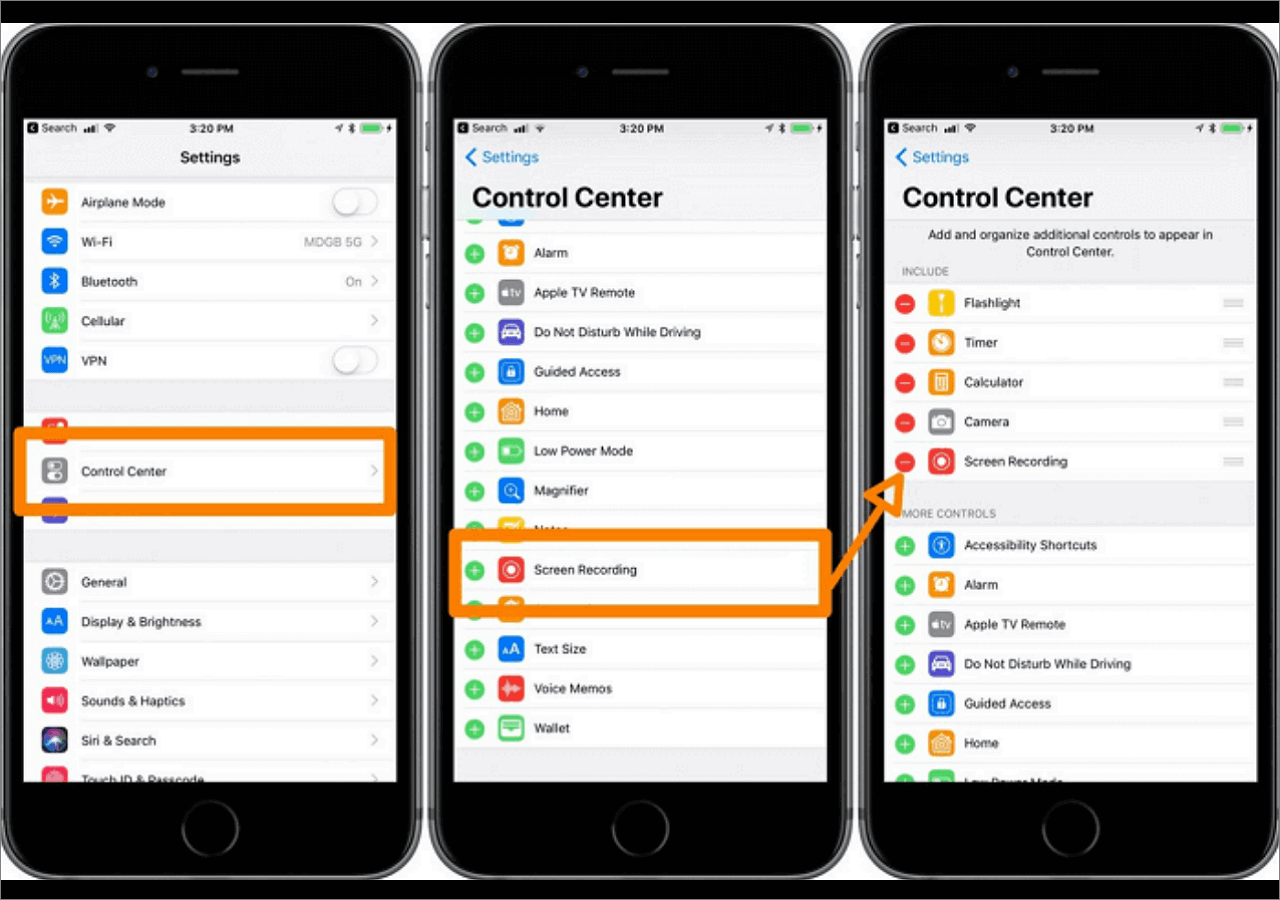
ステップ2.Facebook Messengerのビデオ通話を開始し、画面を下端から上にスワイプします(iPhone X以降では、画面を右上から下にスワイプします)。
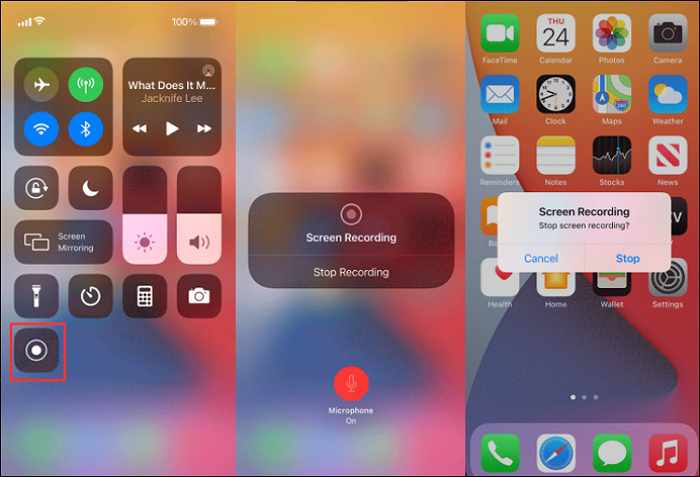
ステップ3.画面録画ボタンをタップして、画面録画を開始します。録画を停止したい場合は、画面をスワイプしてコントロールセンターに移動し、もう一度そのボタンをクリックします。
(オプション)メッセンジャーのボイスレコーダーとして使用する場合は、コントロールセンターの「画面収録」ショートカットを長押しすると、画面のキャプチャと同時に音声を録音することができます。
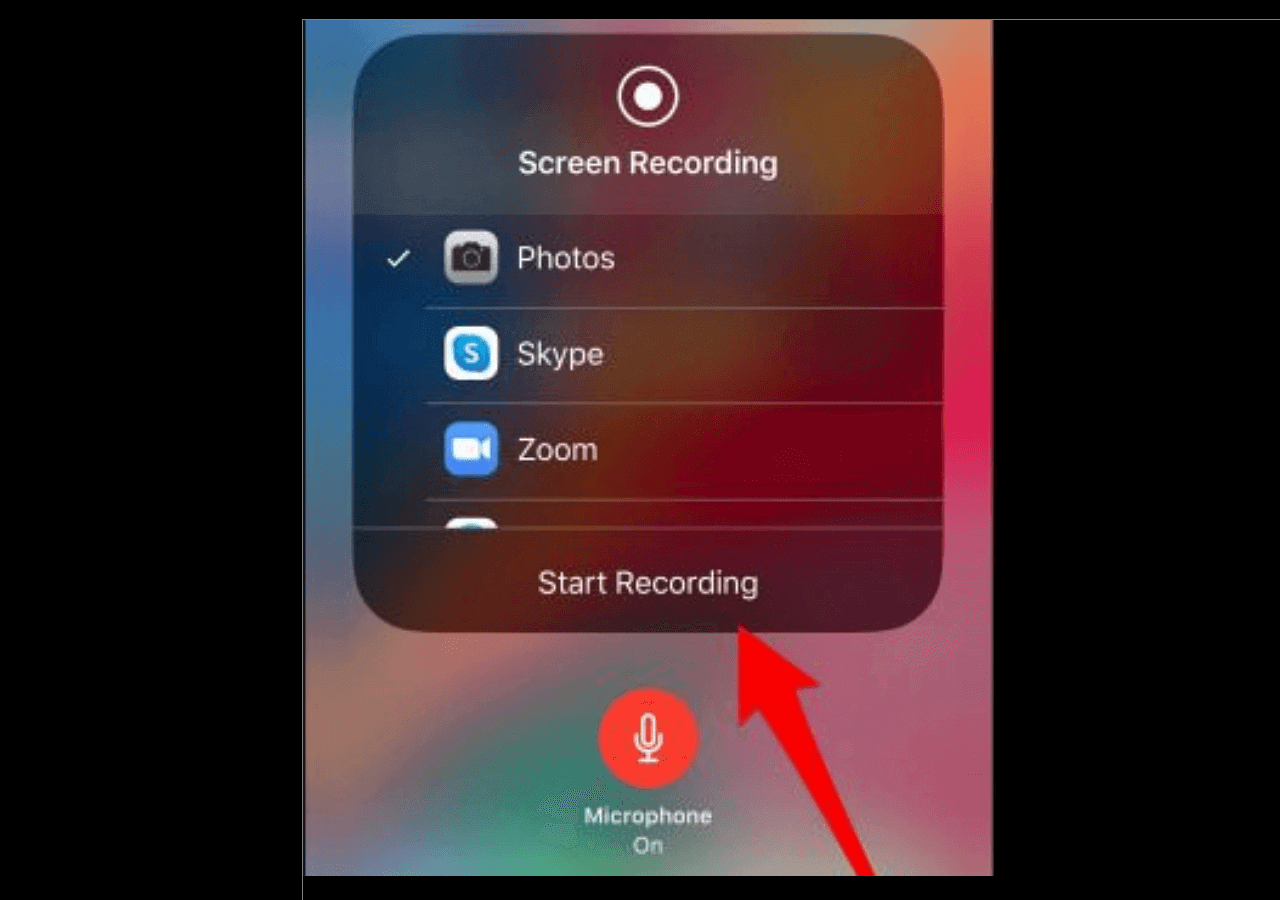
ステップ4.最後に、写真アプリを開いて、iPhoneに保存された録音を見つけます。
Androidはユーザーに内蔵のスクリーンレコーダーも提供しますが、一部のAndroidユーザーは、AZ Screen Recorderなどのより機能的なMessengerビデオコールレコーダーを見つけることを好みます。この強力なAndroidアプリは、ストリーミングビデオ、 ライブストリーム、またはビデオ通話をキャプチャするための多くの機能を備えています。このアプリは安定した機能と高品質の出力ビデオで有名で、Messengerの通話を1080Pと60FPSのビデオとして記録することができます。
さらに、そのビデオ編集ツールは、あなたのニーズに合わせて録音を完璧にすることができます。例えば、ビデオのトリミング、回転、結合、字幕の追加などをサポートします。
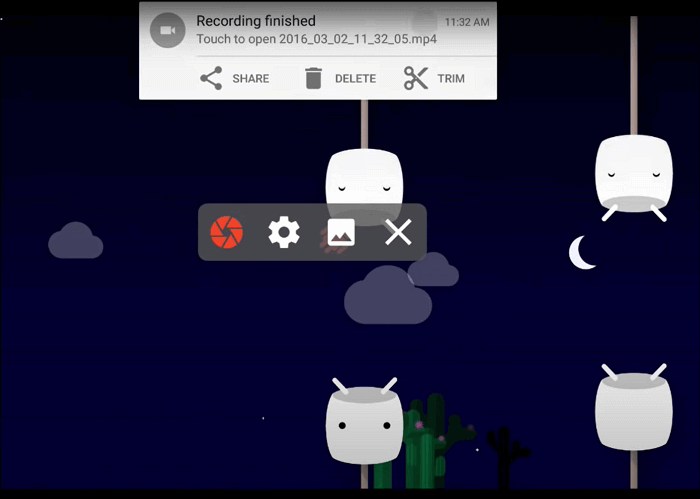
AndroidでFacebook Messengerの通話を録音する方法。
ステップ1.AndroidスマホでAZ Screen Recorderを起動します。そのインタフェースにいくつかのオプションがあり、その中から「記録」オプションを選択します。
ステップ2. 歯車のアイコンをタップして、ビットレート、ビデオ解像度など、録画の設定を調整します。
ステップ3. Messengerビデオ通話を開始し、このレコーダーのホーム画面に戻ってください。「録画」ボタンをタップして、画面をキャプチャする必要があります。
ステップ4.通知バーの "停止 "ボタンをタップして、キャプチャしたものをAndroid端末に保存します。
Windows または Mac で Facebook Messenger を使用して友達とチャットする場合、デスクトップアプリ以外にもビデオ通話をキャプチャするために使用できるメッセージ ビデオ レコーダーが多数あります。例えば、ScreenAppは、主要な記録機能をサポートする便利なオンラインツールを提供します。
アプリをダウンロードしてインストールする必要はなく、このオンラインレコーダーのホームページにアクセスし、ニーズに応じて設定を調整するだけです。画面だけを録画したり、画面とウェブカメラを同時にキャプチャすることができます。
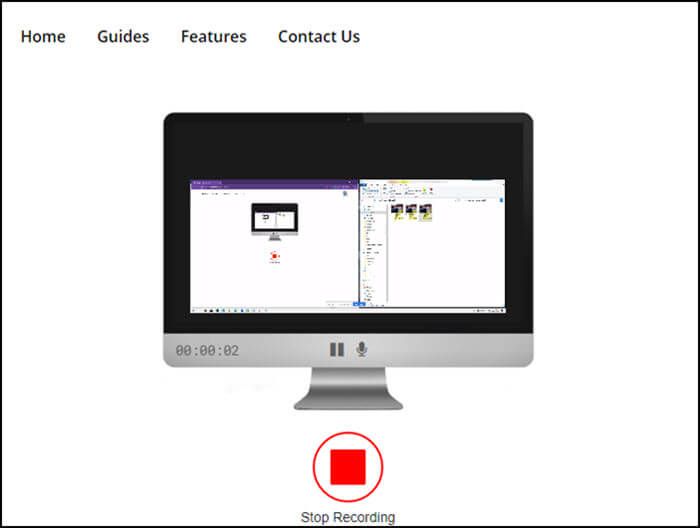
メッセンジャーのビデオ通話をオンラインで録音する方法。
ステップ1.このオンラインツールのホームページにアクセスします。
ステップ2.ビデオとオーディオのソースを決めて、必要な設定をします。
ステップ3.「画面を共有する」ボタンをクリックすると、画面全体、ウィンドウ、またはブラウザの1つのタブだけをキャプチャすることを選択することができます。
ステップ4.Messengerのビデオ通話を開始すると、このオンラインツールはそれをキャプチャします。必要な内容をすべて録画した後、「録画停止」ボタンをクリックし、デバイスにダウンロードします。
Facebook Messengerの通話を録音するにはどうすればいいですか?あなたはまだその質問の答えを探していて、最適な解決策を見つけることができないかもしれません。心配しないでください。この記事では、Windows、Mac、iPhone、Androidなど、さまざまなプラットフォームでベスト5のFacebook Messengerレコーダーのリストを提供しています。
WindowsとMacユーザーには、EaseUS RecExpertsが最適です。このレコーダーは、ビデオ通話をキャプチャするための基本的な記録ツールと高度な記録ツールの両方を提供します。4Kや1080Pで画面を動画としてキャプチャしたい方は、このソフトは絶対に外せません。
Messenger(メッセンジャー)は、チャット・ビデオ通話・音声通話などの機能を無料で無制限に使えるコミュニケーションアプリです。
EaseUS RecExpertsは一番お勧めです。この素晴らしい画面録画ソフトは簡単にPCでFacebook Messengerの画面を録画できます。